时间:2022-06-17 10:23:07 作者:永煌 来源:系统之家 1. 扫描二维码随时看资讯 2. 请使用手机浏览器访问: https://m.xitongzhijia.net/xtjc/20220617/245808.html 手机查看 评论 反馈
Photoshop是一款十分经典的图片编辑处理软件,不仅功能丰富,还能够满足用户对于图片编辑的需求,不过很多小伙伴还不知道Photoshop是可以根据个人需求自定义设置文件格式以及大小参数的,那么应该如何操作呢?下面就和小编一起来看看操作方法吧。
Ps设置文件存储大小的方法
1、点击文件菜单中的新建按钮,创建一个自定义的空白画布。
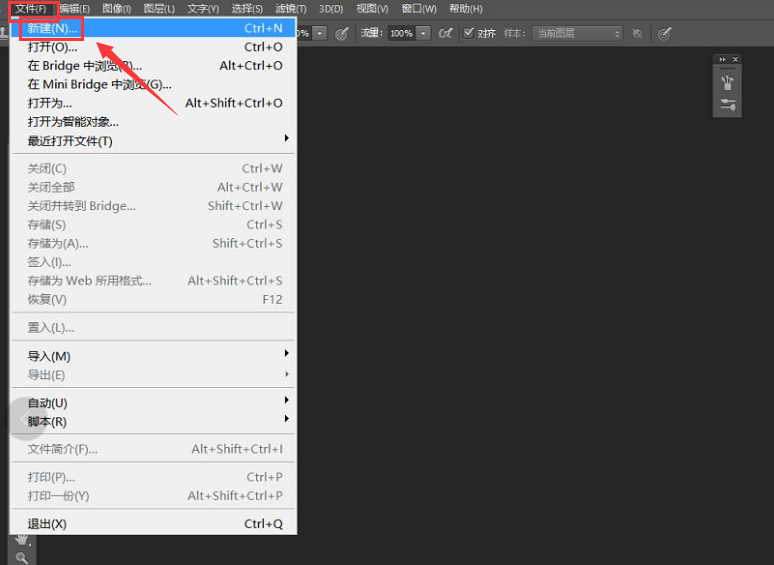
2、完成创建后,继续在文件菜单的自动栏目中,点击PDF演示文稿按钮。

3、在打开的设置窗口中勾选添加打开的文件选项,并点击存储按钮。
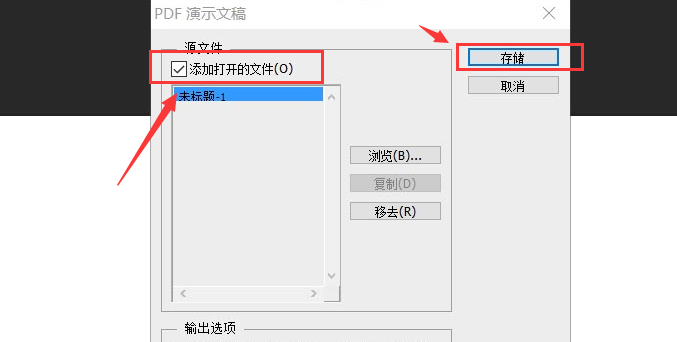
4、最后将预设改为最小文件大小保存即可。

发表评论
共0条
评论就这些咯,让大家也知道你的独特见解
立即评论以上留言仅代表用户个人观点,不代表系统之家立场